Samouczek: pozorowanie odpowiedzi interfejsu API
DOTYCZY: Wszystkie warstwy usługi API Management
Interfejsy API zaplecza są importowane do interfejsu API usługi API Management (APIM) lub tworzone i zarządzane ręcznie. Kroki opisane w tym samouczku pokazują, jak wykonać następujące czynności:
- Tworzenie pustego interfejsu API HTTP przy użyciu usługi API Management
- Ręczne zarządzanie interfejsem API HTTP
- Ustawianie zasad w interfejsie API, aby zwracała pozorowaną odpowiedź
Ta metoda umożliwia deweloperom kontynuowanie implementacji i testowania wystąpienia usługi API Management, nawet jeśli zaplecze nie jest dostępne do wysyłania rzeczywistych odpowiedzi.
Możliwość pozorowania odpowiedzi jest przydatna w wielu scenariuszach:
- Kiedy najpierw projektowana jest fasada interfejsu API, a implementacja zaplecza powstaje później. Lub kiedy zaplecze jest opracowywane równolegle.
- Gdy zaplecze tymczasowo nie działa lub nie można go przeskalować.
Z tego samouczka dowiesz się, jak wykonywać następujące czynności:
- Tworzenie testowego interfejsu API
- Dodawanie operacji do testowego interfejsu API
- Włączanie pozorowania odpowiedzi
- Testowanie pozorowanego interfejsu API
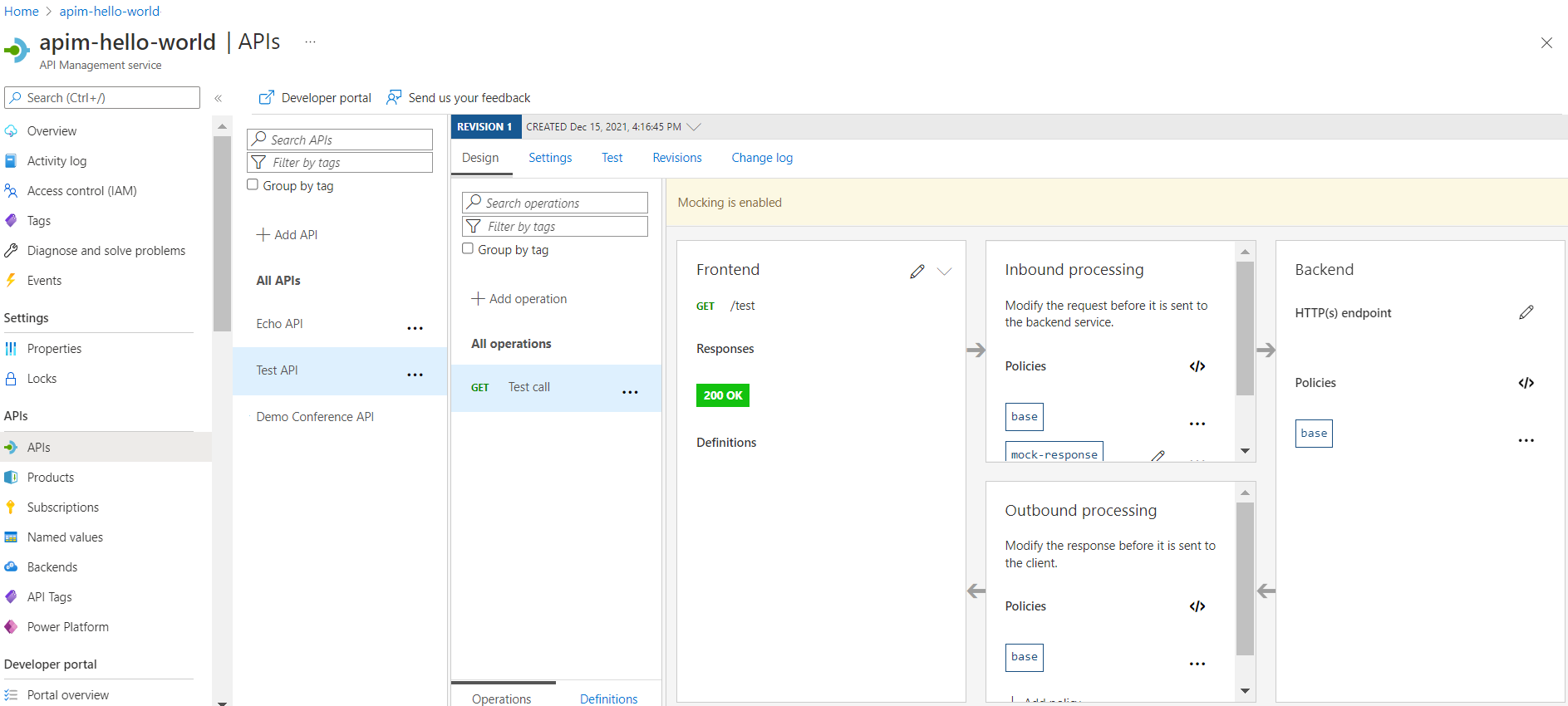
Wymagania wstępne
- Poznaj terminologię dotyczącą usługi Azure API Management.
- Zapoznaj się z koncepcją zasad w usłudze Azure API Management.
- Wykonaj procedury przedstawione w następującym przewodniku Szybki start: Tworzenie wystąpienia usługi Azure API Management.
Tworzenie testowego interfejsu API
W krokach w tej sekcji pokazano, jak utworzyć interfejs API HTTP bez zaplecza.
Zaloguj się do witryny Azure Portal, a następnie przejdź do wystąpienia usługi API Management.
Wybierz pozycję Interfejsy> API+ Dodaj kafelek HTTP interfejsu API>.

W oknie Tworzenie interfejsu API HTTP wybierz pozycję Pełny.
Wprowadź wartość Test API w polu Nazwa wyświetlana.
Wybierz pozycję Nieograniczone dla pozycji Produkty.
Upewnij się, że dla bram wybrano opcję Zarządzane.
Wybierz pozycję Utwórz.
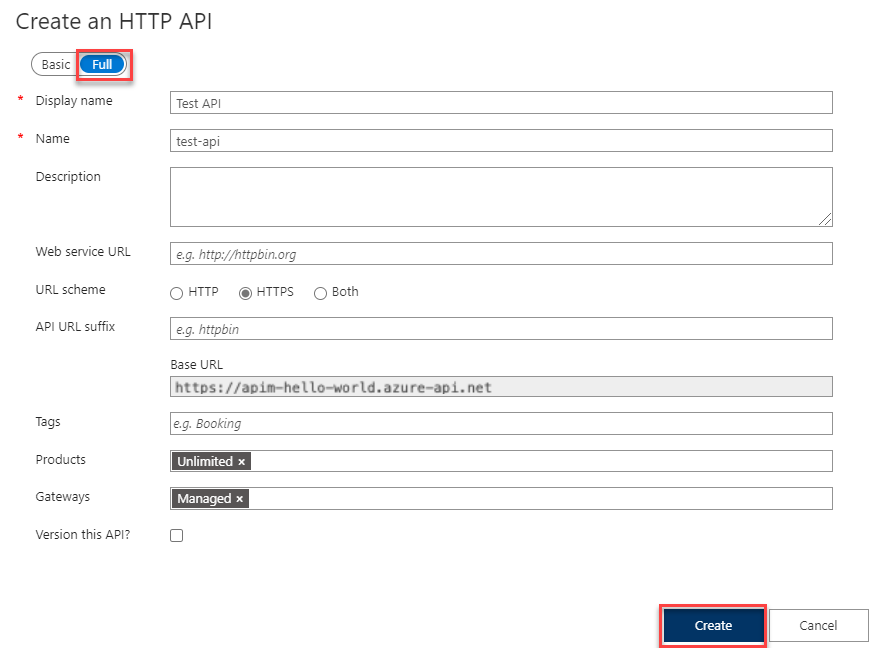
Dodawanie operacji do testowego interfejsu API
Interfejs API uwidacznia co najmniej jedną operację. W tej sekcji dodasz operację do utworzonego interfejsu API HTTP. Wywołanie operacji po wykonaniu kroków w tej sekcji powoduje wystąpienie błędu. Po wykonaniu kroków w sekcji Włączanie pozorowania odpowiedzi nie otrzymasz żadnych błędów.
Wybierz interfejs API utworzony w poprzednim kroku.
Wybierz opcję + Dodaj operację.
W oknie Frontonu wprowadź następujące wartości.
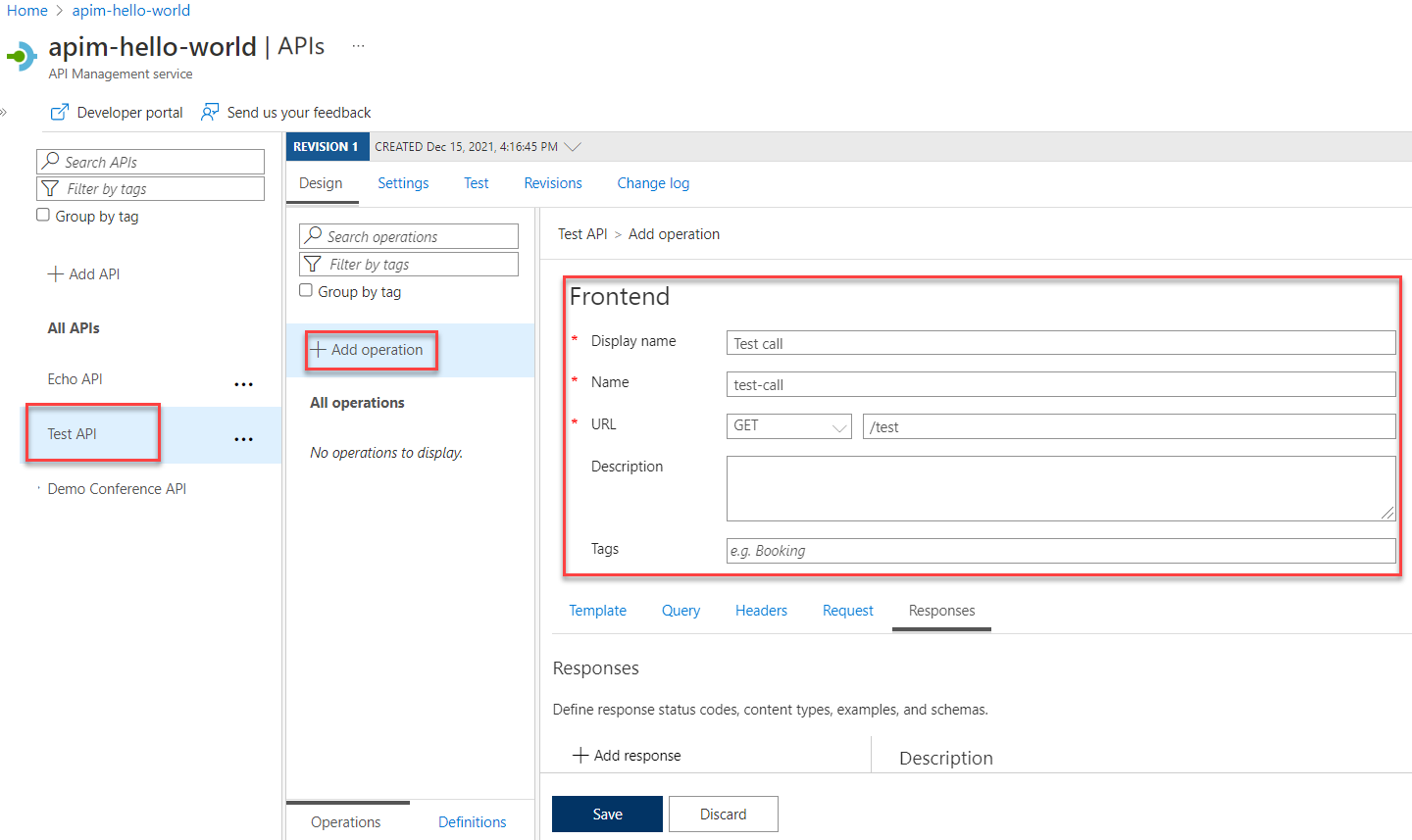
Ustawienie Wartość Opis Nazwa wyświetlana Wywołanie testowe Nazwa wyświetlana w portalu deweloperów. Adres URL (czasownik HTTP) GET Wybierz jedno ze wstępnie zdefiniowanych zleceń HTTP. Adres URL /test Ścieżka adresu URL dla interfejsu API. Opis Opcjonalny opis operacji używany do udostępniania dokumentacji w portalu deweloperów deweloperom korzystającym z tego interfejsu API. Wybierz kartę Odpowiedzi znajdujące się w polach Adres URL, Nazwa wyświetlana i Opis. Wprowadź ustawienia na tej karcie, aby zdefiniować kody stanu odpowiedzi, typy zawartości, przykłady i schematy.
Wybierz pozycję + Dodaj odpowiedź i wybierz pozycję 200 OK z listy.
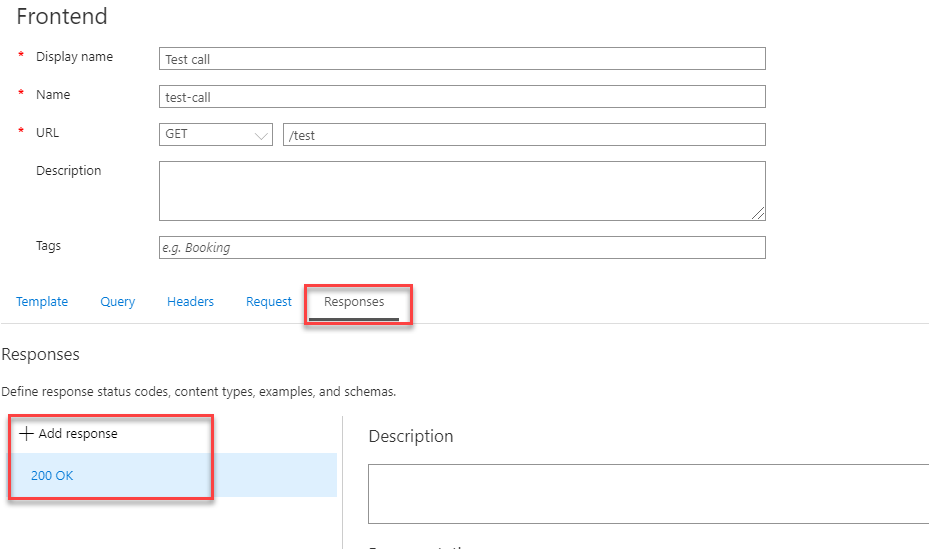
Pod nagłówkiem Reprezentacje po prawej stronie wybierz pozycję + Dodaj reprezentację.
Wprowadź ciąg application/json w polu wyszukiwania i wybierz typ zawartości application/json .
W polu tekstowym Przykład wprowadź tekst
{ "sampleField" : "test" }.Wybierz pozycję Zapisz.
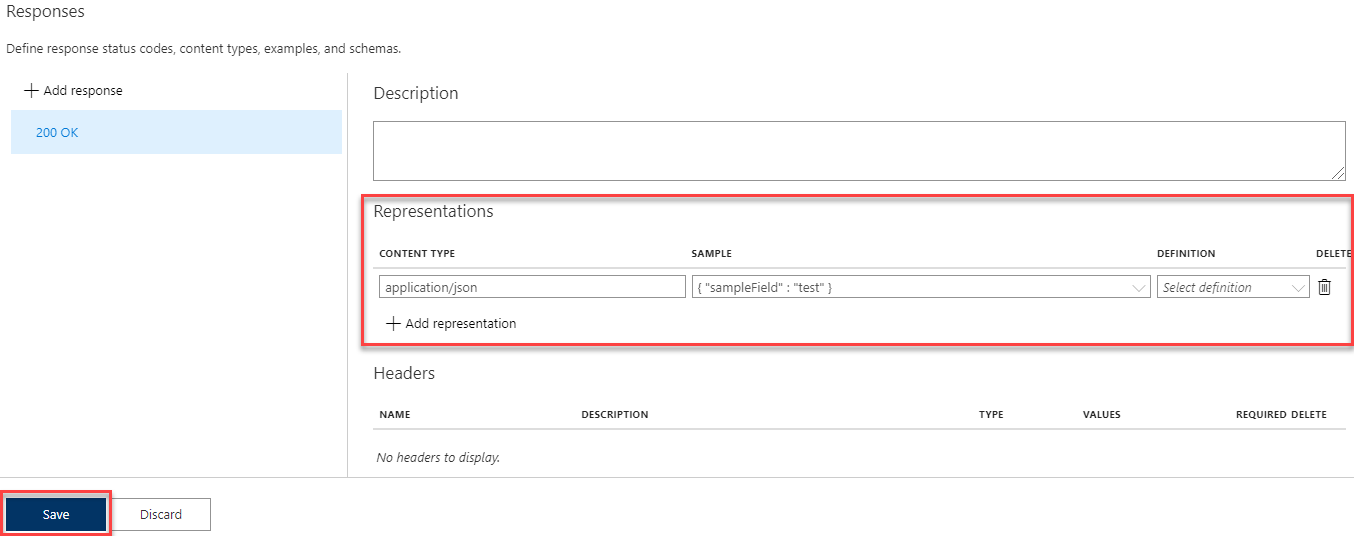
Chociaż nie jest to wymagane w tym przykładzie, można skonfigurować więcej ustawień operacji interfejsu API na innych kartach, w tym:
| Karta | opis |
|---|---|
| Zapytanie | Dodaj parametry zapytania. Oprócz podania nazwy i opisu można również podać wartości przypisane do parametru zapytania. Możesz oznaczyć jedną z wartości jako domyślnych (opcjonalnie). |
| Zażądaj | Definiowanie typów zawartości żądań, przykładów i schematów. |
Włączanie pozorowania odpowiedzi
Wybierz interfejs API utworzony w sekcji Tworzenie testowego interfejsu API.
W oknie po prawej stronie upewnij się, że wybrano kartę Projekt .
Wybierz dodaną operację testową.
W oknie Przetwarzanie przychodzące wybierz pozycję + Dodaj zasady.
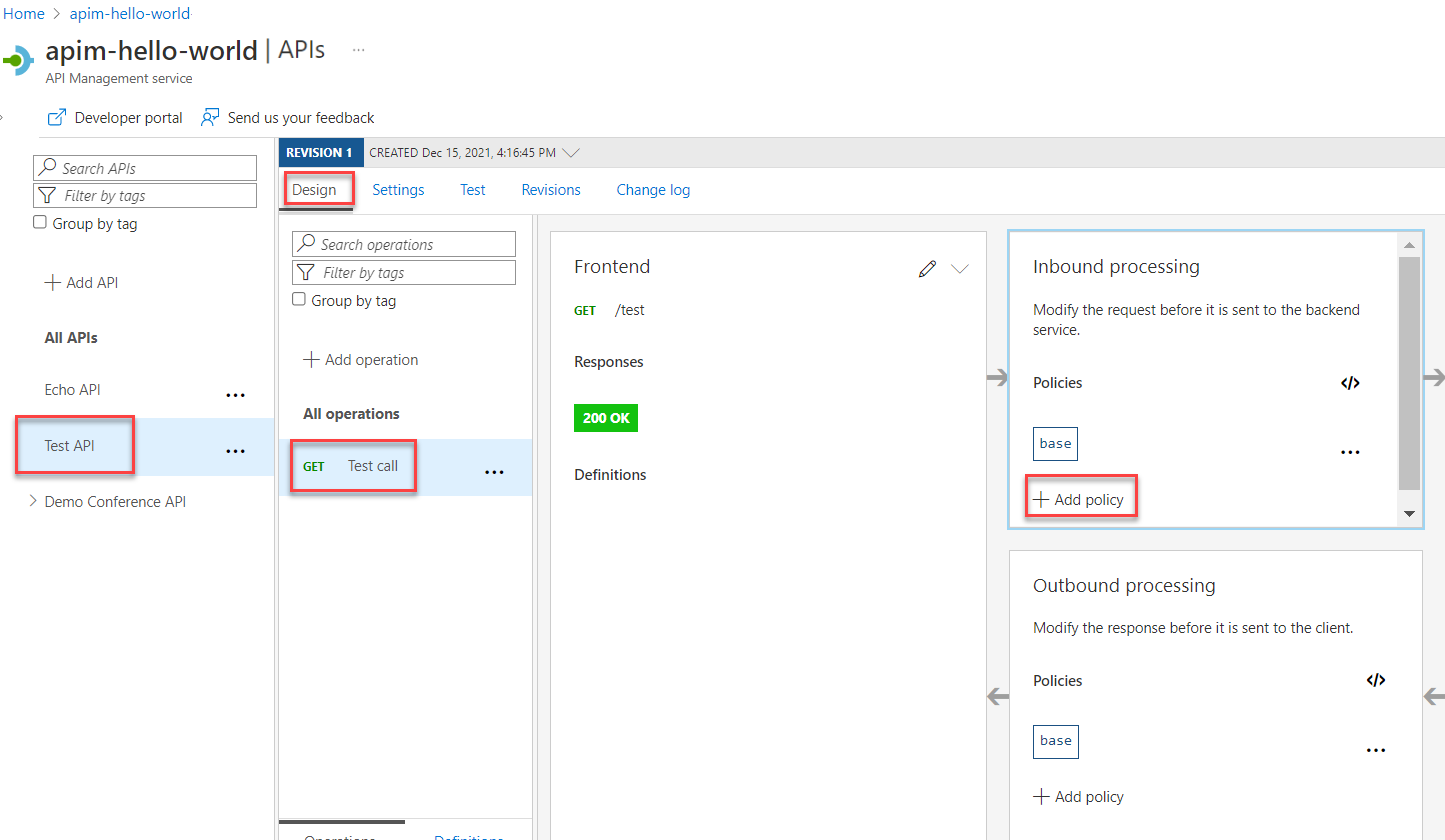
Wybierz pozycję Pozoruj odpowiedzi z galerii.
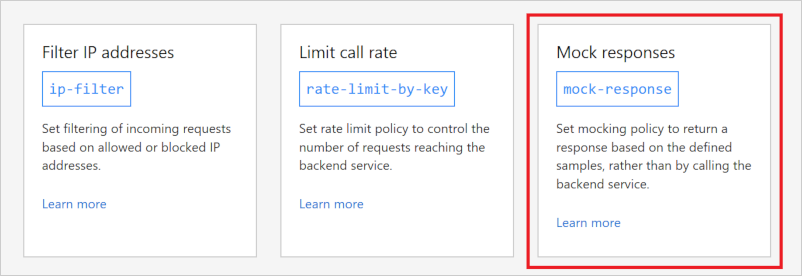
W polu tekstowym Odpowiedź usługi API Management wpisz tekst 200 OK, application/json. Taki wybór oznacza, że Twój interfejs API powinien zwrócić przykład odpowiedzi zdefiniowany w poprzedniej sekcji.
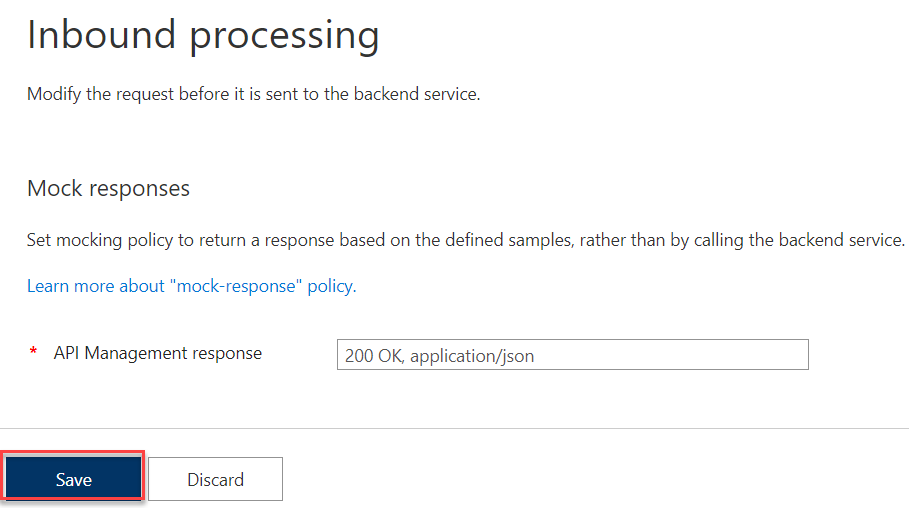
Wybierz pozycję Zapisz.
Napiwek
Zostanie wyświetlony żółty pasek z tekstem Pozorowanie. Oznacza to, że odpowiedzi zwrócone z usługi API Management są wyśmiewane przez zasady pozorowania i nie są generowane przez zaplecze.
Testowanie pozorowanego interfejsu API
Wybierz interfejs API utworzony w sekcji Tworzenie testowego interfejsu API.
Wybierz kartę Test.
Upewnij się, że wybrano interfejs API wywołania testowego, a następnie wybierz pozycję Wyślij , aby wykonać wywołanie testowe.
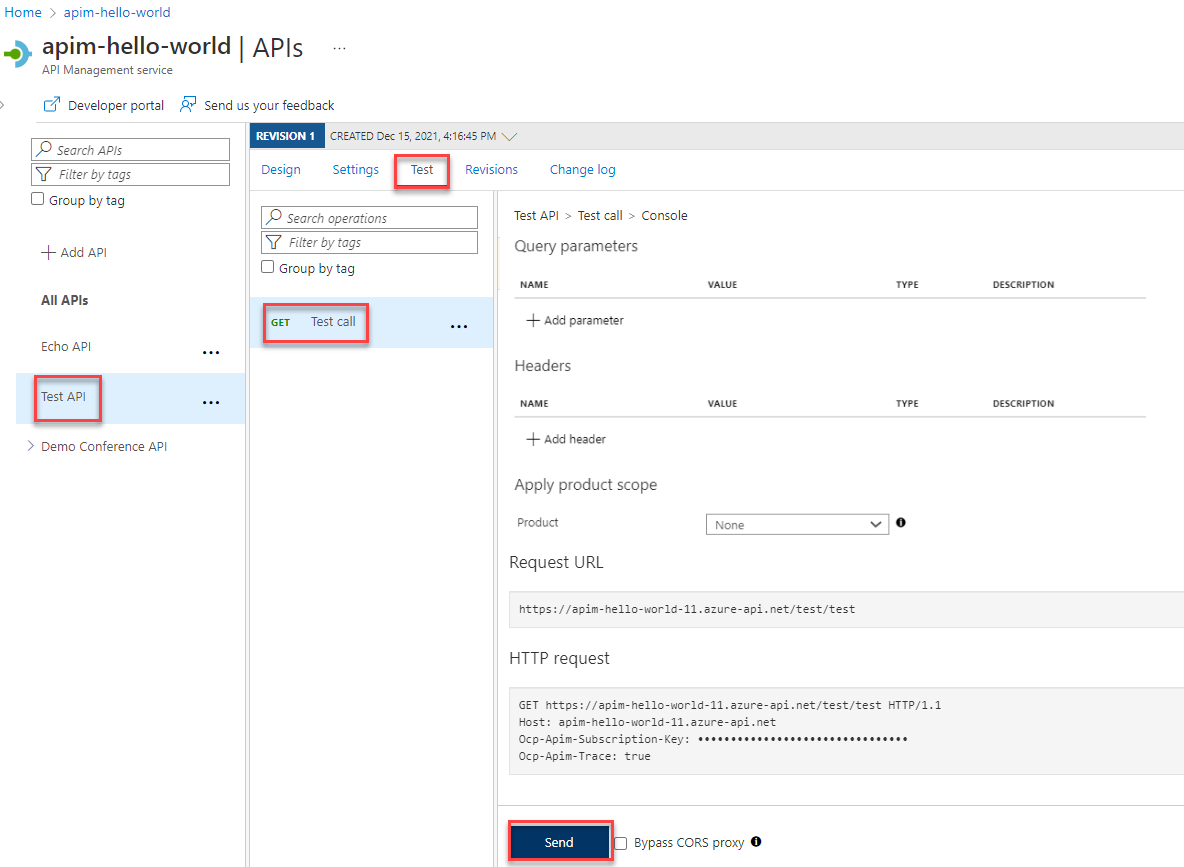
W obszarze Odpowiedź HTTP zostanie wyświetlony kod JSON podany jako przykład w pierwszej sekcji tego samouczka.
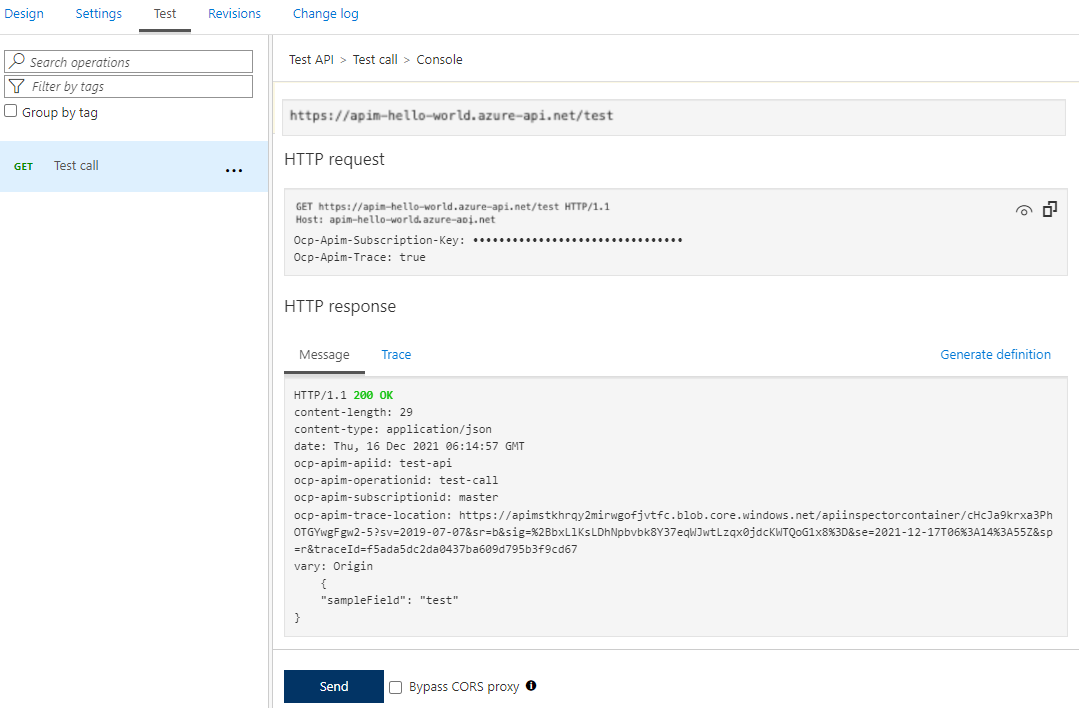
Następne kroki
W tym samouczku zawarto informacje na temat wykonywania następujących czynności:
- Tworzenie testowego interfejsu API
- Dodawanie operacji do testowego interfejsu API
- Włączanie pozorowania odpowiedzi
- Testowanie pozorowanego interfejsu API
Przejdź do następnego samouczka:
